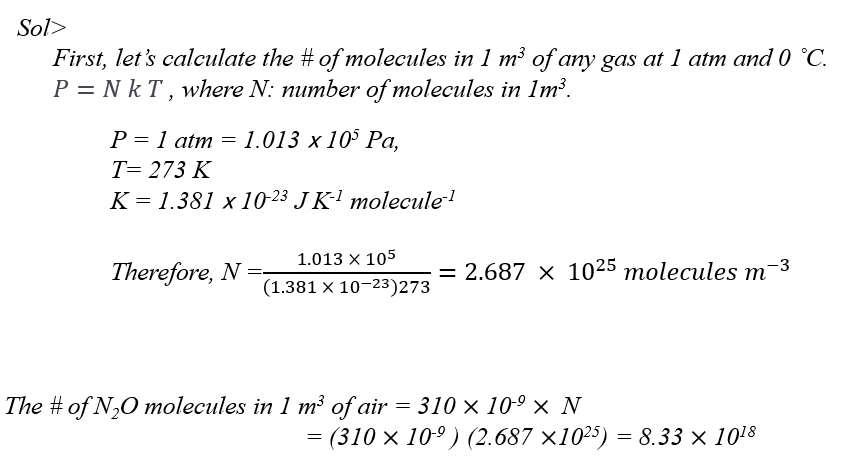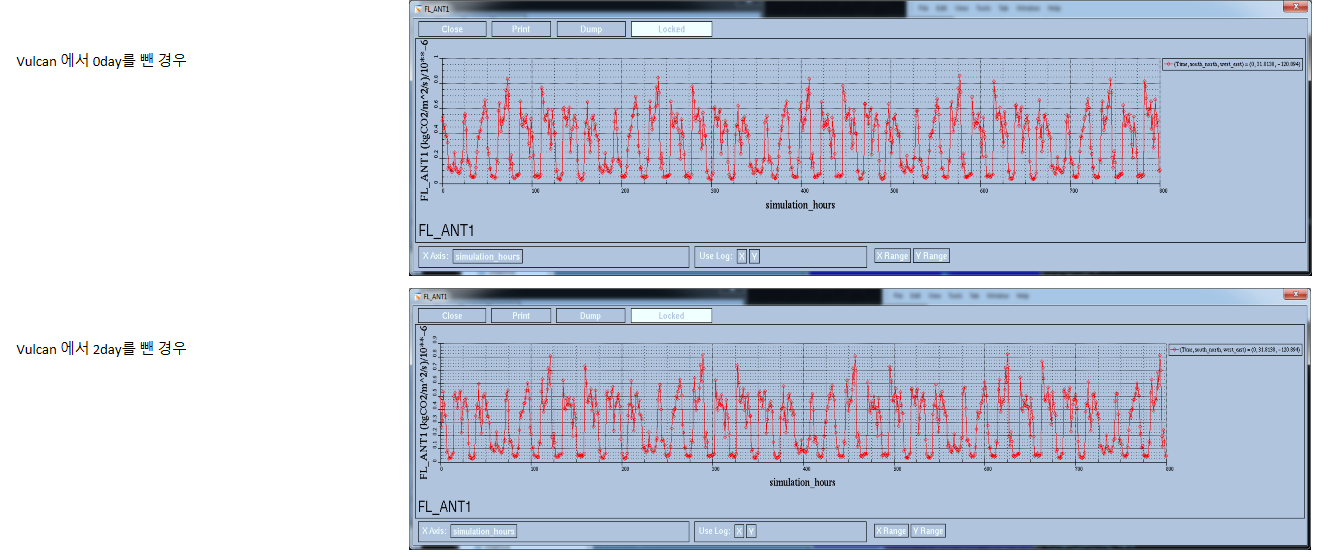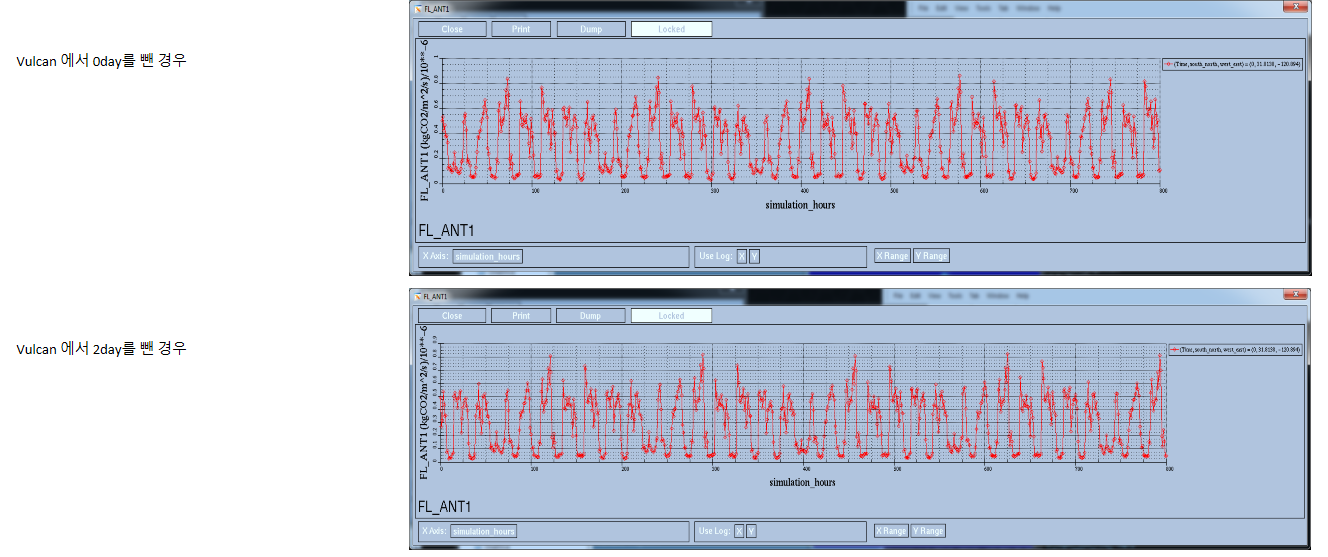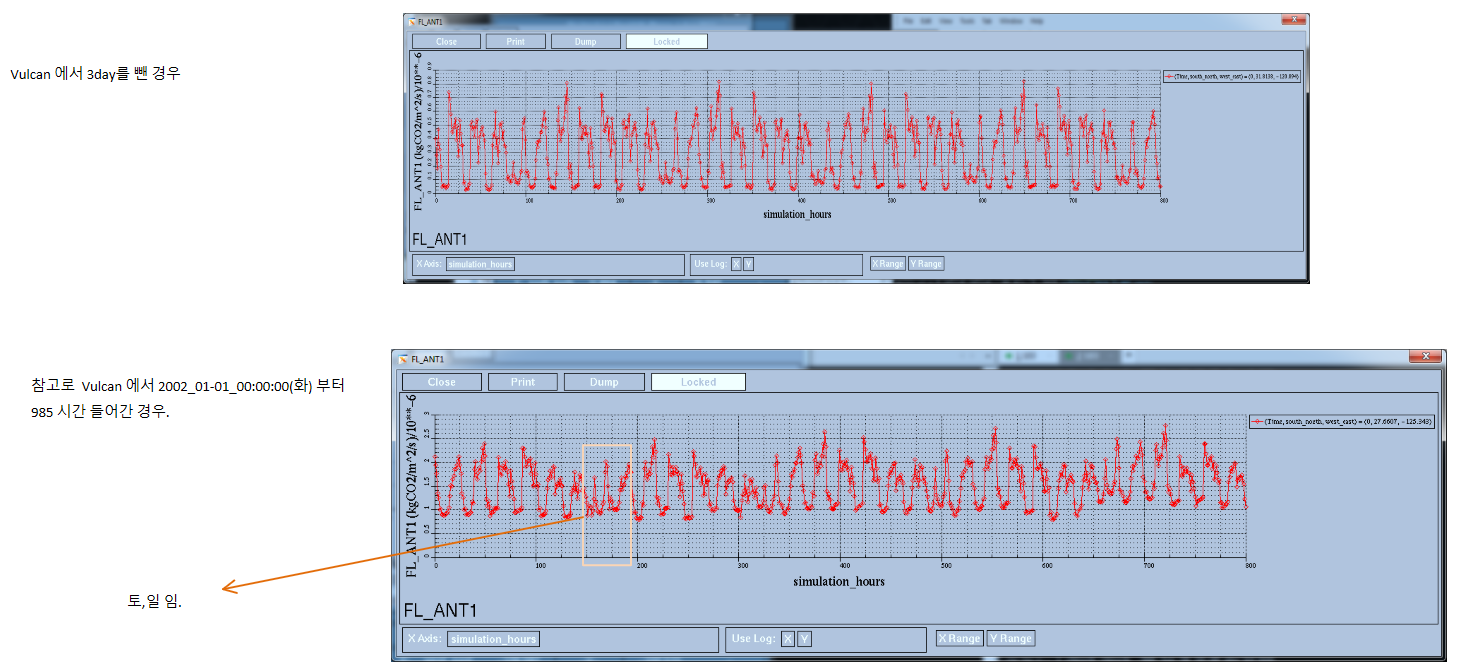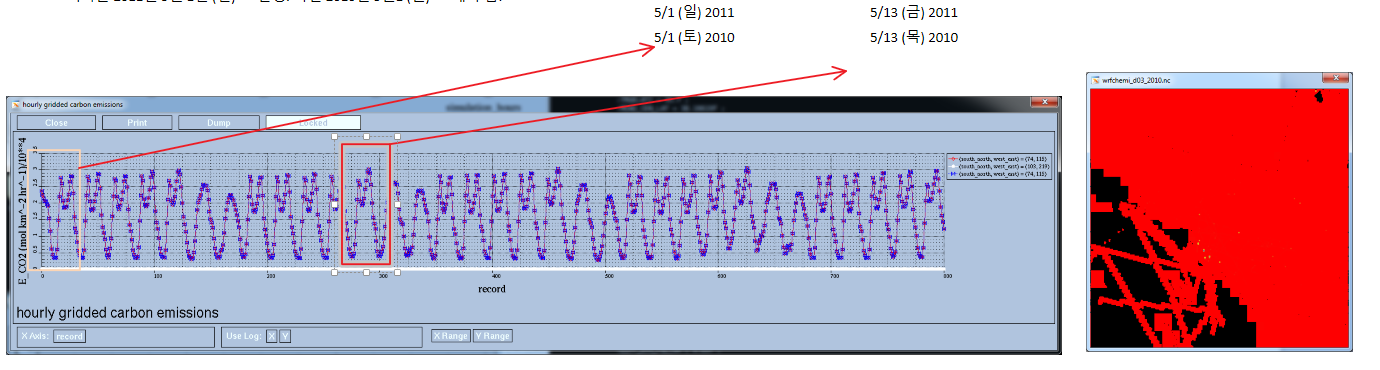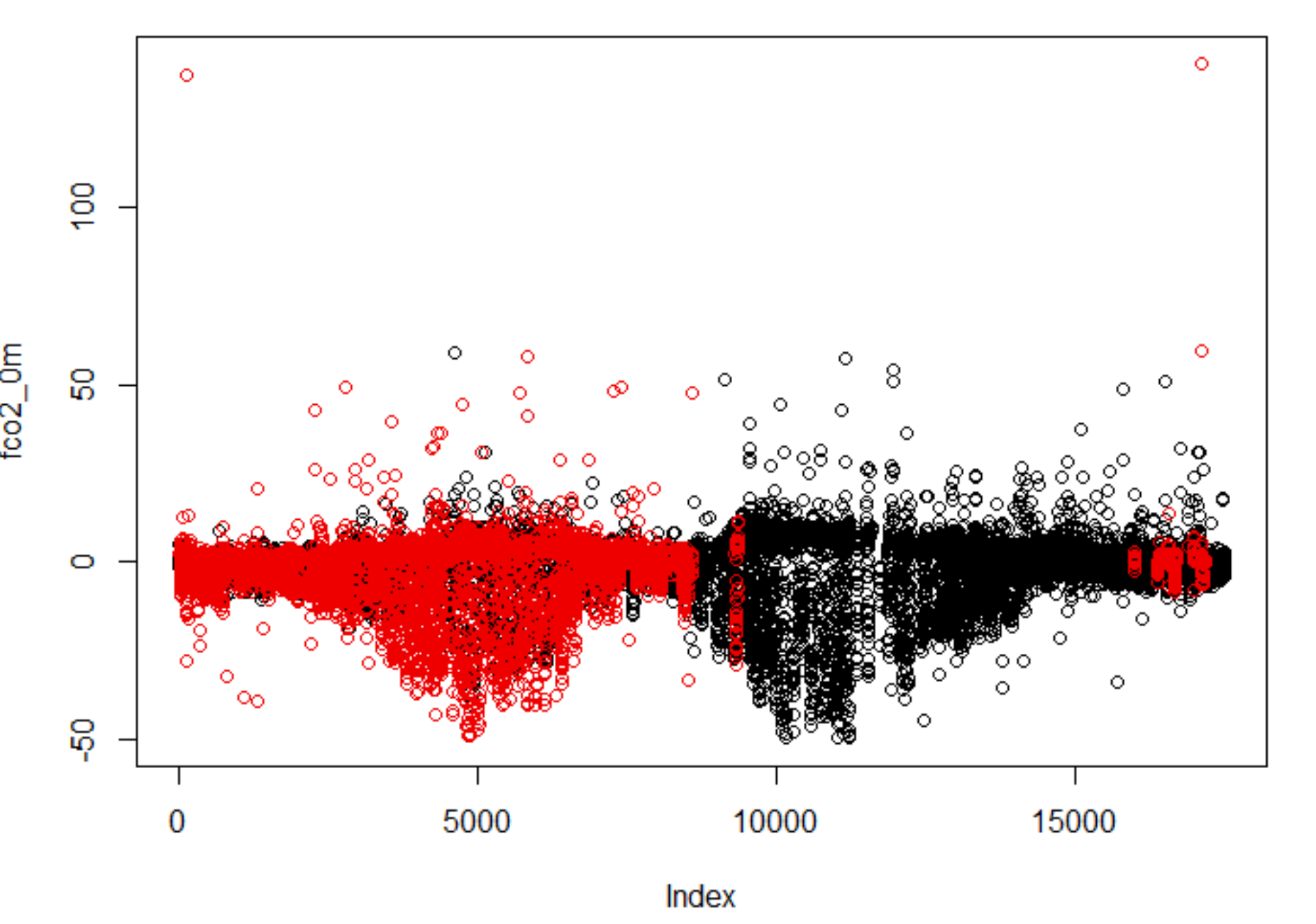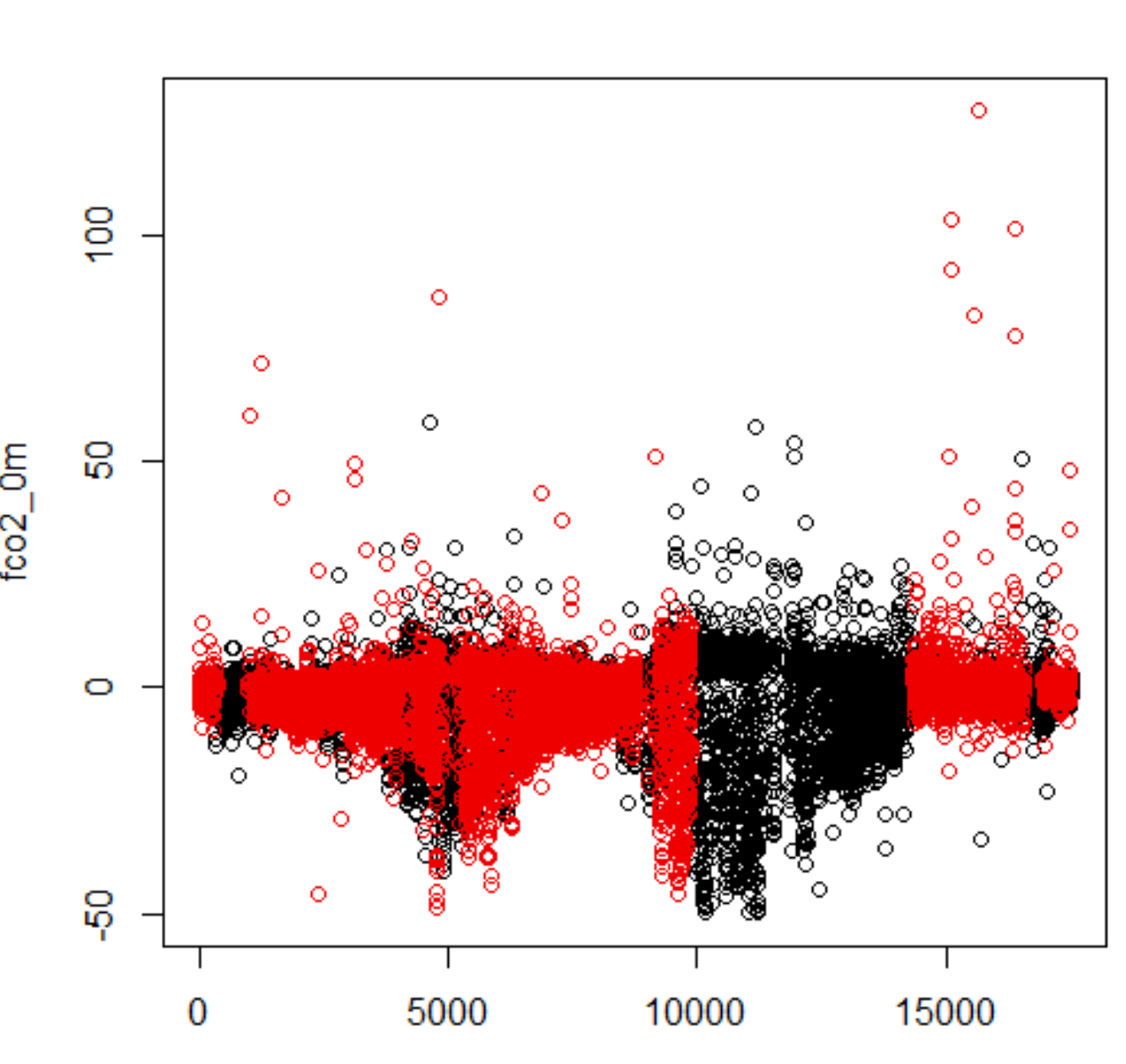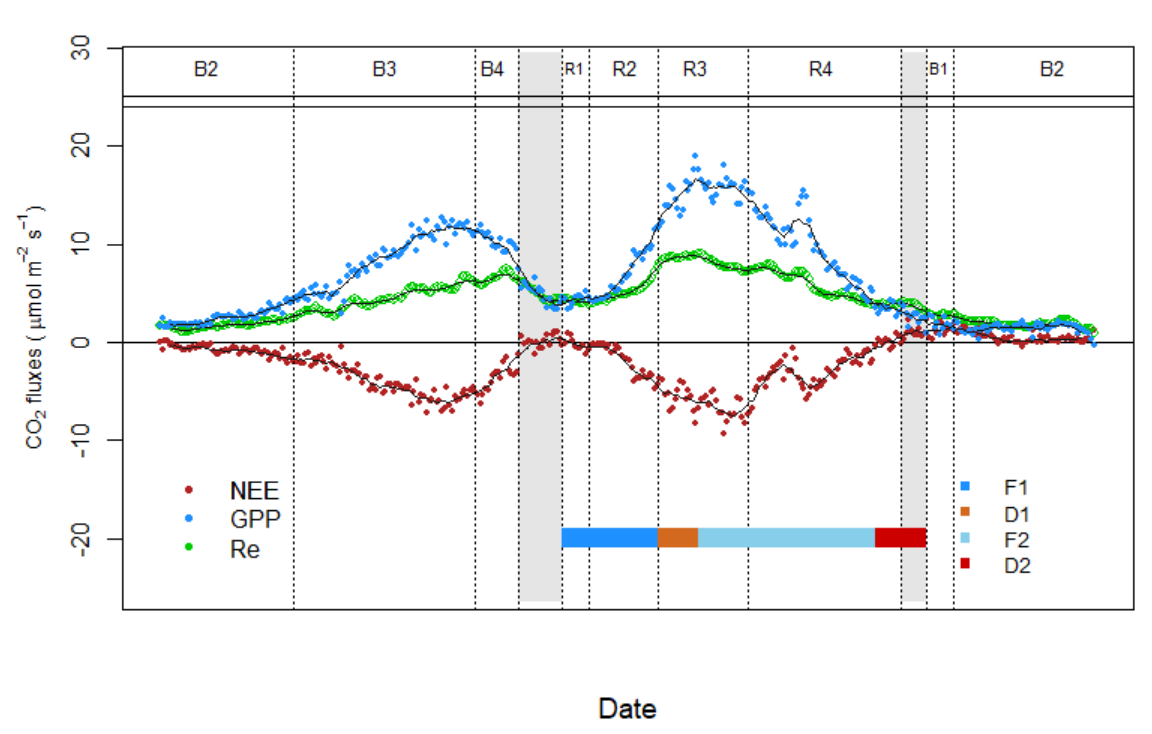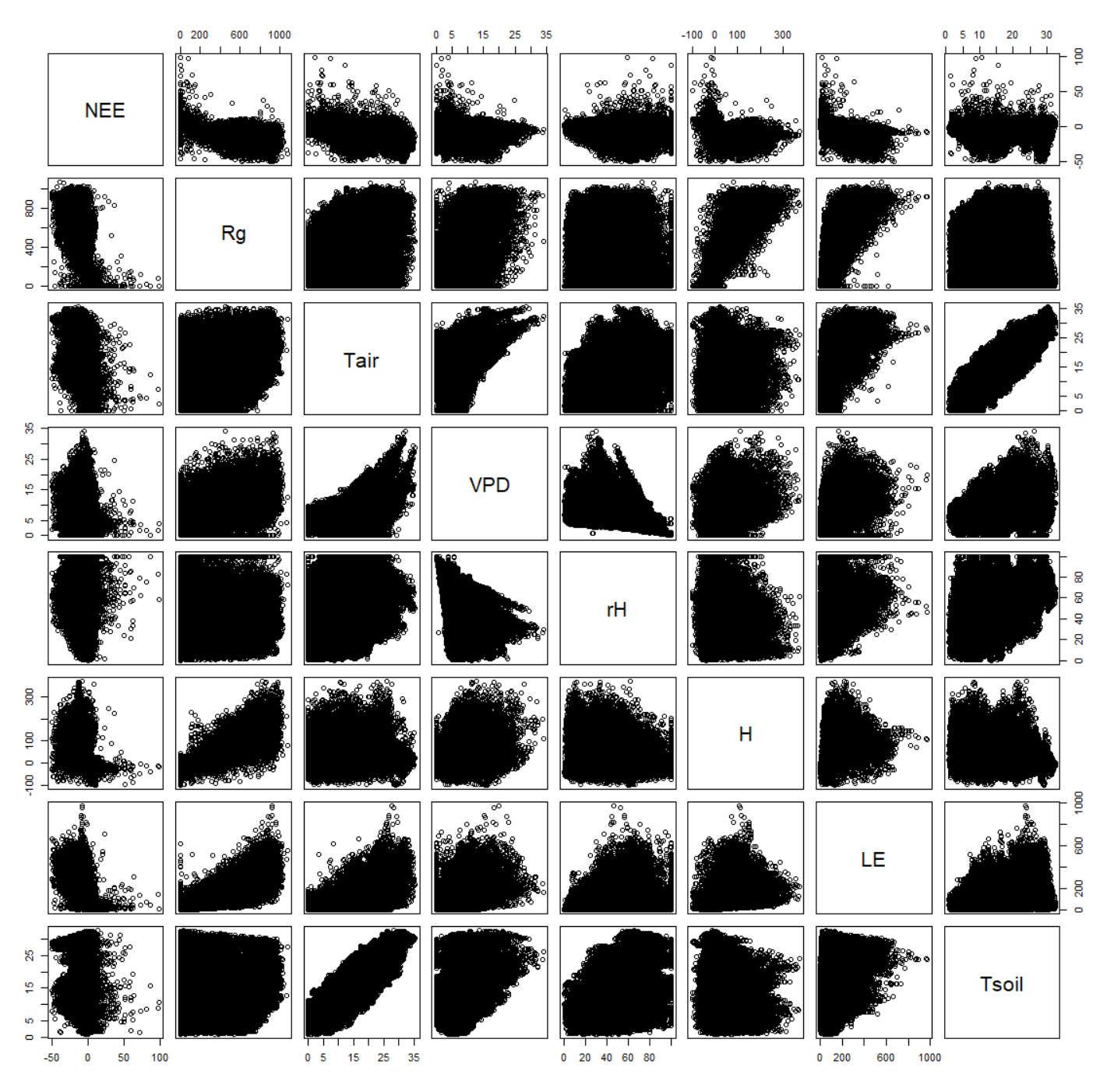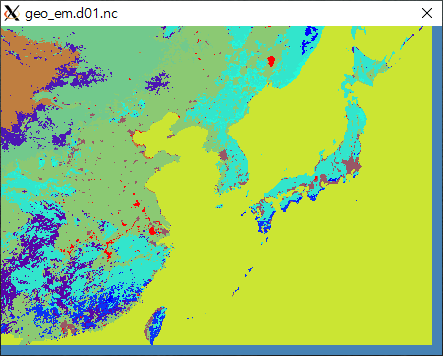TensorFlow-GPU 버전을 사용하기 위한 시스템 구축을 설명하고 있음.
TensorFlow-CPU 버전의 경우, 바로 아래 문서로 가서 Anacona 설치부터 하면 됨.
TensorFlow GPU 딥러닝 개발 환경 구축 2 (윈도우)
TensorFlow GPU 버전을 사용하기 위해서, 아래 링크를 따라 먼저 하드웨어와 드라이버 등의 소프트웨어를 먼저 설치해야 한다. 앱 열어 " data-og-host="aeir.tistory.com" data-og-source-url="https://aeir.tist..
aeir.tistory.com
1. 하드웨어 요구사항 확인
1.1. 현재 설치된 NVIDIA GPU 카드와 드라이버 버전 확인
- 현재 설치된 그래픽 카드 확인. (본 문서에서는 NVIDIA Quadro RTX 6000 기준)
- NVIDIA 제품만 가능

- 윈도우 설정>앱 열어 그래픽 카드 버전 확인
- 현재 설치된 NVIDIA 버전은 462.31
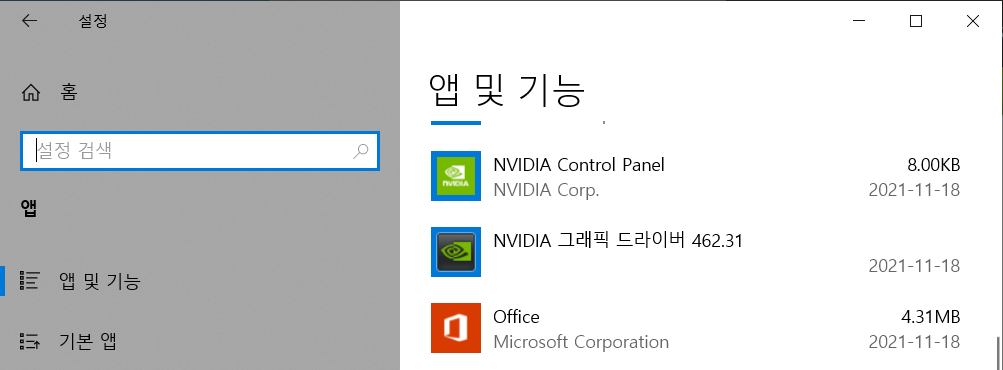
1.2. Tensorflow 요구사항 확인
- 텐서플로 웹페이지 방문 (https://www.tensorflow.org/install/gpu) CUDA 지원 GPU 카드 클릭
- https://developer.nvidia.com/cuda-gpus 로 이동
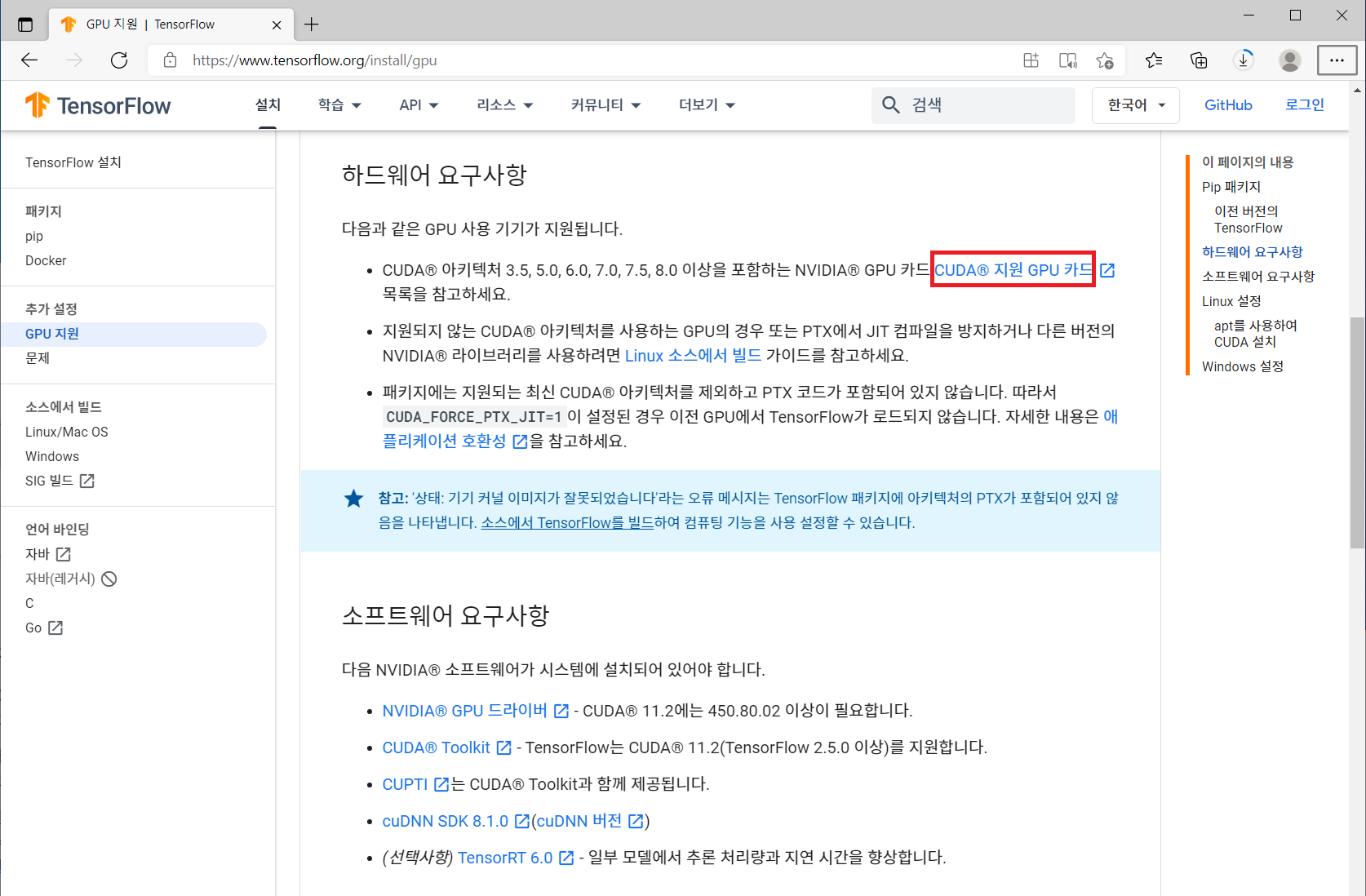
- CUDA-Enabled NVIDIA Quadro and NVIDIA RTX 클릭하면 시스템별 capability가 나옴.
- 현재 그래픽 카드는 사용 가능함 (목록에 그래픽 카드가 없으면 딥러닝에 활용할 수 없음)
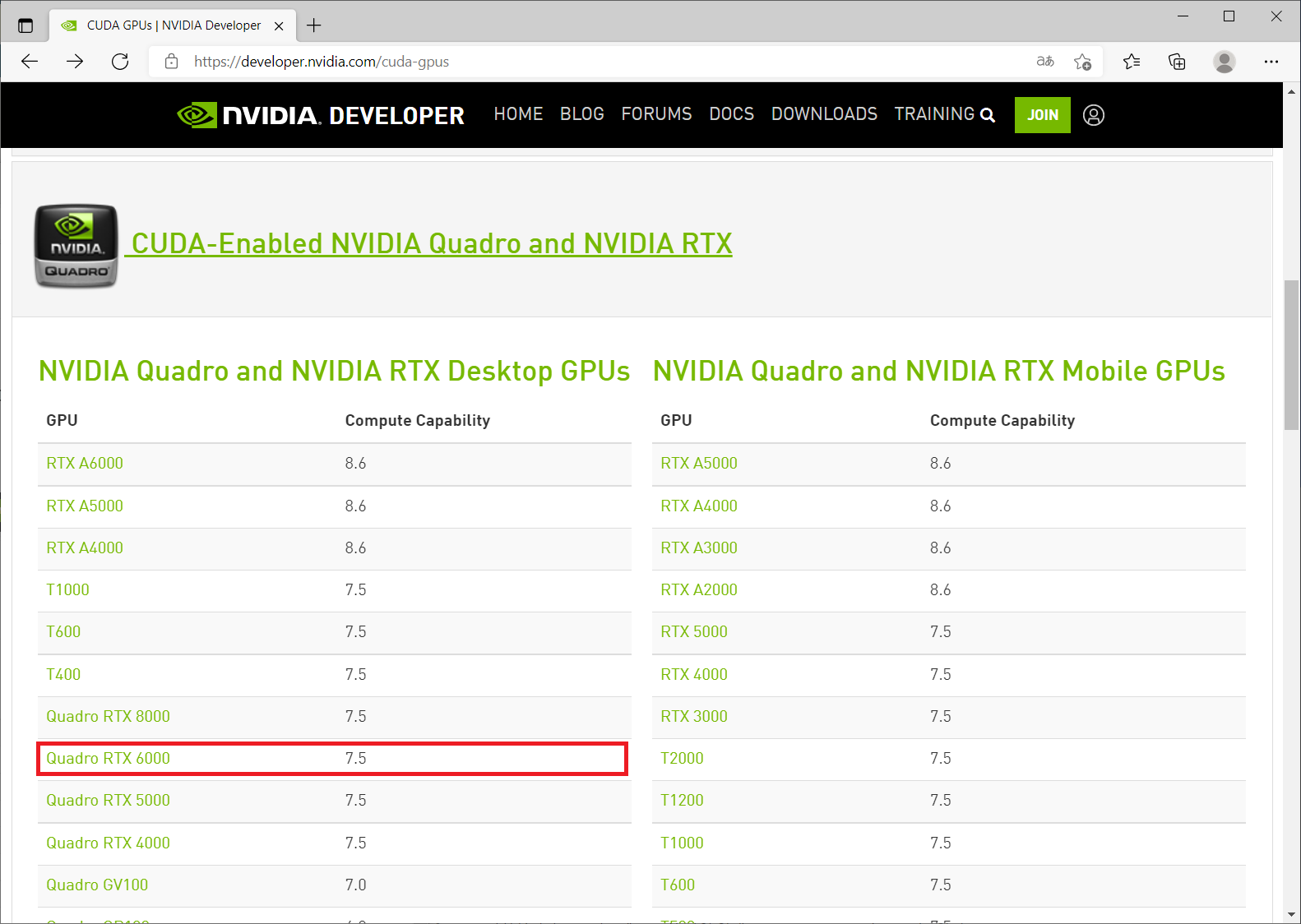
2. 소프트웨어 요구사항 확인
2.1. NVIDIA GPU 드라이버 버전 확인

- 다시 Tensorflow 웹페이지에서 NVIDIA GPU드라이버 - CUDA 11.2에는 450.80.02 이상이 필요합니다 확인
- 현재 설치된 NVIDIA 버전은 462.31이므로 사용 가능함.
- 만약 현재 설치된 드라이버 버전이 낮다면, NVIDIA GPU드라이버 클릭, https://developer.nvidia.com/cuda-gpus 로 이동.
- 그래픽 카드 종류 세팅하고 "SEARCH" 클릭해서 최신 버전 드라이버 다운받고 설치해야함 (버전은 R470 U6 (472.47)형태로 표기하고 있음)
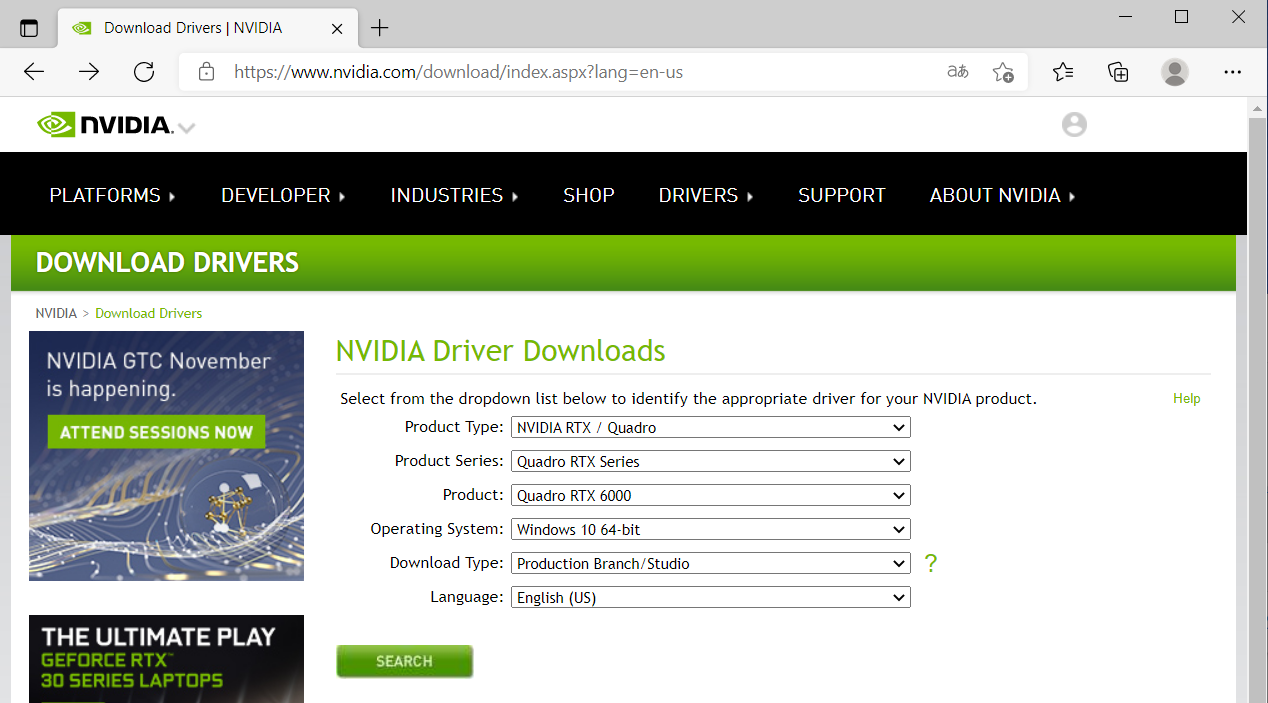
2.2. CUDA 설치
- 다시 Tensorflow 웹페이지에서 CUDA Toolkit 클릭
- https://developer.nvidia.com/cuda-toolkit-archive 로 이동

- CUDA Toolkit 11.4.3 Versioned Online Documentation 클릭
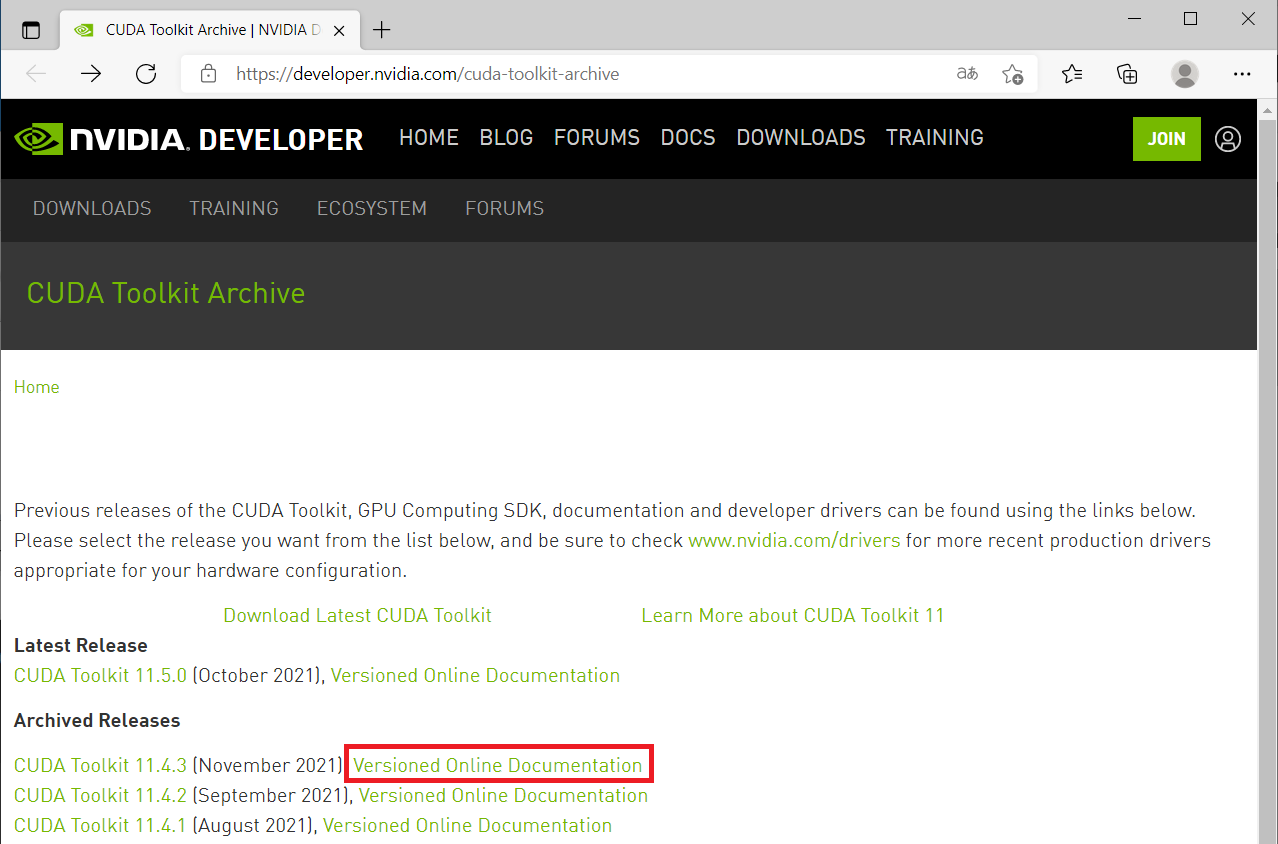
- Installation Guide Windows 클릭

- 아래 문서에서, CUDA 11.4가 Window10을 지원함을 확인
- Compiler 는 Visual Studio 2019 16.x 를 사용해야함

3. 소프트웨어 설치
- Visual Studio -> CUDA -> cuDNN 순서로 설치.
3.1. Visual Studio 2019 설치
- https://visualstudio.microsoft.com/ko/downloads/ 방문
- 아래 그림에서 릴리스 정보 클릭
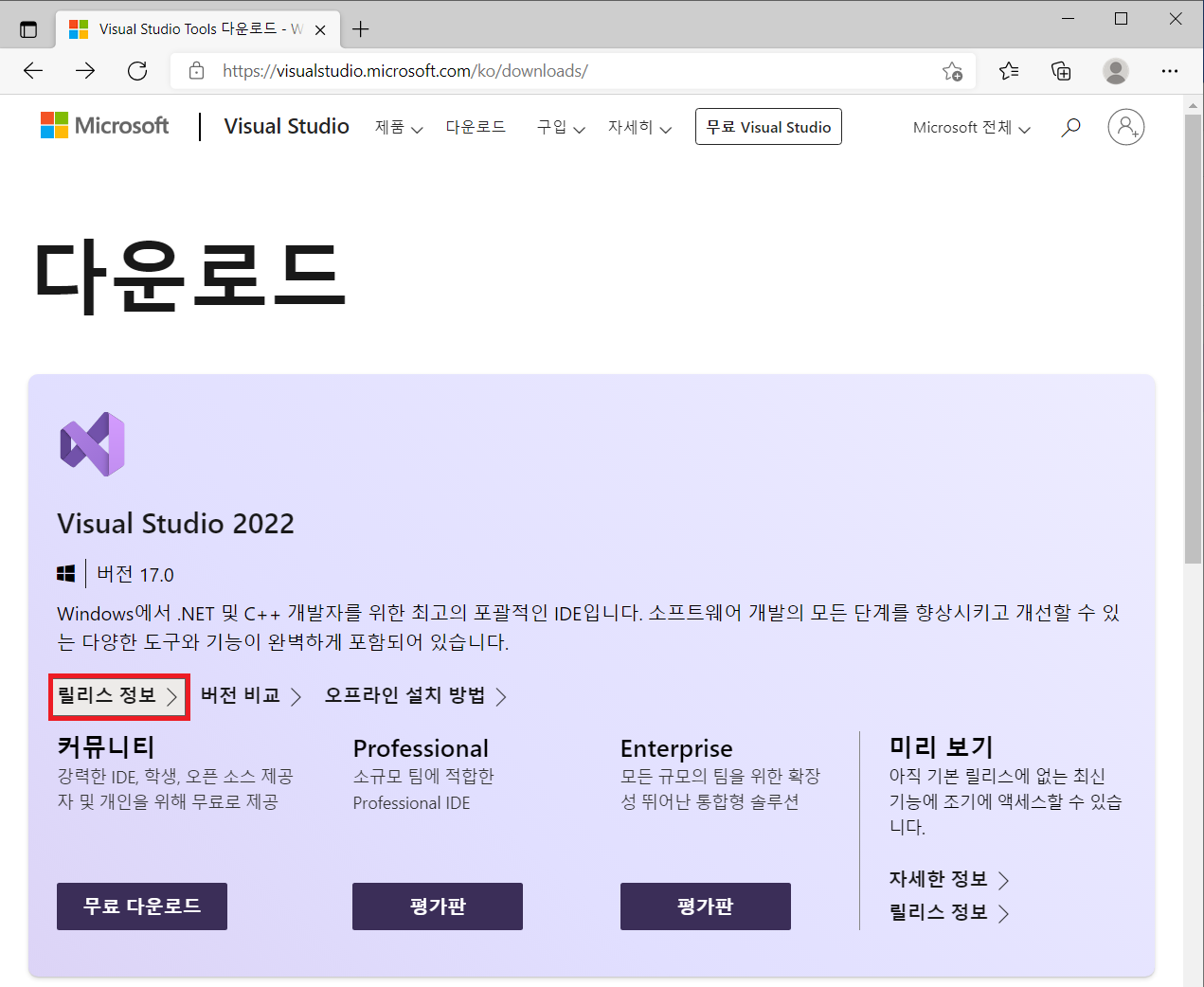
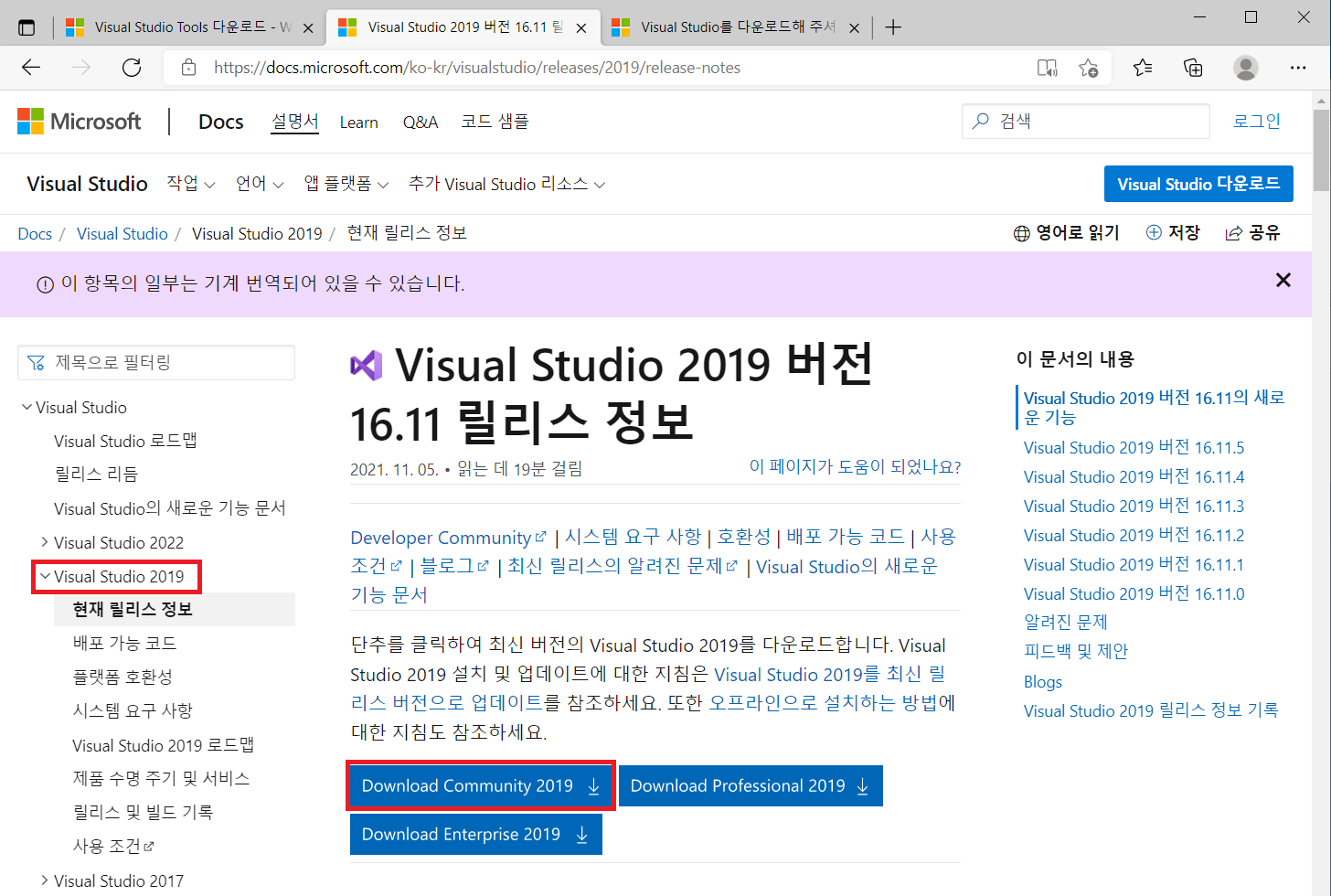
3.2. CUDA 설치 (버전 11.4.3)
- 다시 https://developer.nvidia.com/cuda-toolkit-archive 에서, CUDA Toolkit 11.4.3 클릭

- 아래 페이지에서 CUDA Toolkit 11.4 Update 3 다운로드 (cuda_11.4.3_ win10.exe)
- 다운받은 파일을 관리자 권한으로 실행.
- 설치하면, 재부팅하라고 함.

3.3. cuDNN 설치
- CUPTI 는 CUDA Toolkit과 함께 제공되므로 설치 필요 없음.
- 다시 아래 페이지에서 cuDNN 버전 클릭
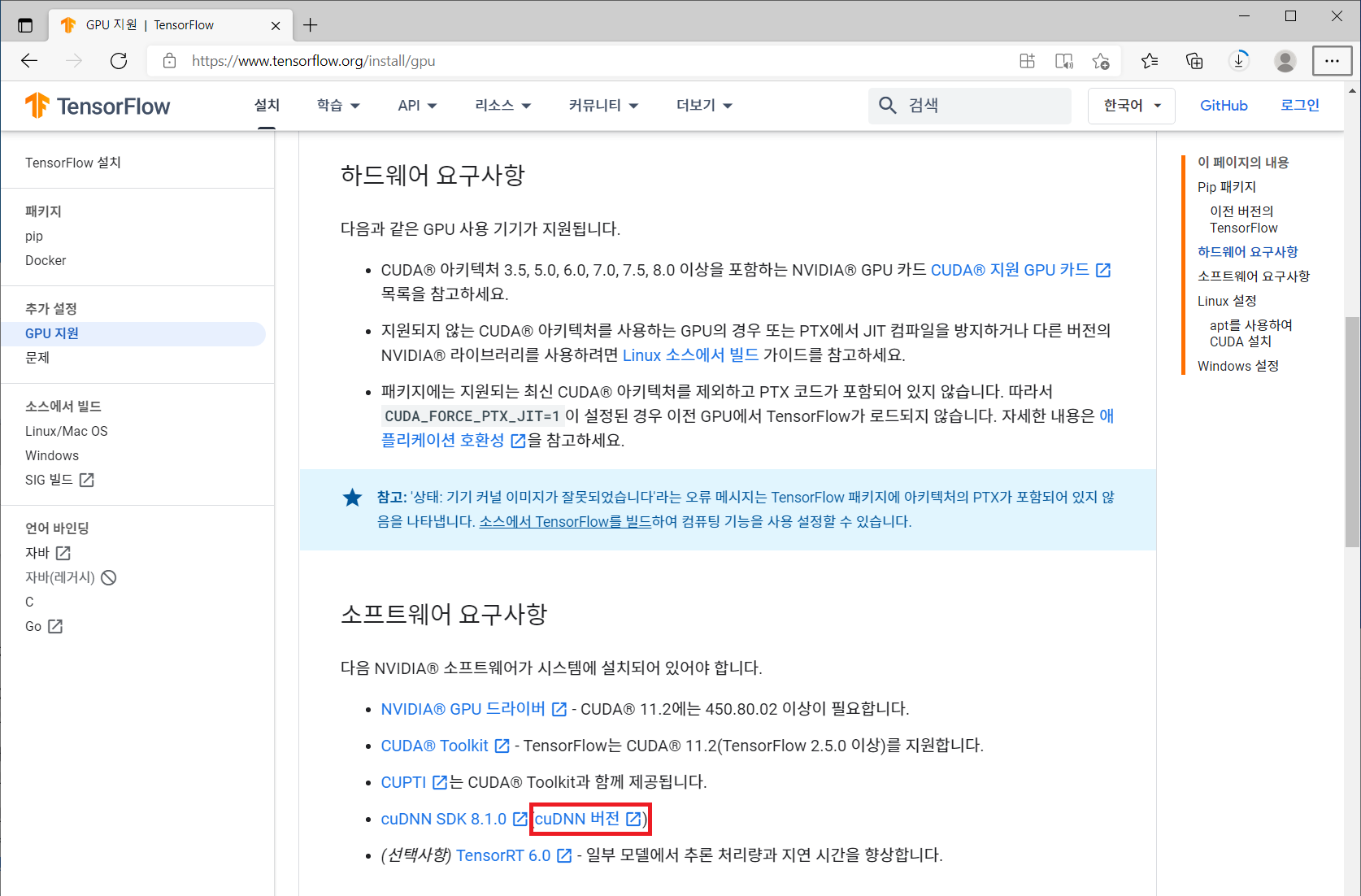
- CUDA 11.4.3 을 다운받았으므로, cuDNN v8.2.4 [September 2nd, 2021] for CUDA 11.4 클릭
- 아래와 같이 cuDNN Library for Windwos (x64) 클릭

- 다운 받은 zip 파일 압축풀면 cuda 폴더 아래 bin, include, lib 3개 폴더를 복사하여, C:\Program Files\NVIDIA GPU Computing Toolkit\CUDA\v11.4 에 덮어쓰기.

- 시스템 환경 변수 편집 > 고급 > 환경변수 클릭CU

- 아래 그림과 같이 CUDA_PATH 가 설정되어 있는지 확인
- 없으면, 아래와 같이 추가한다.

이후 아래 문서를 따라 Anaconda 를 설치하고 TensorFlow GPU 동작 여부를 확인한다.
TensorFlow GPU 딥러닝 개발 환경 구축 2 (윈도우)
TensorFlow GPU 버전을 사용하기 위해서, 아래 링크를 따라 먼저 하드웨어와 드라이버 등의 소프트웨어를 먼저 설치해야 한다. 앱 열어 " data-og-host="aeir.tistory.com" data-og-source-url="https://aeir.tist..
aeir.tistory.com